Voyons comment Lightroom peut nous aider à améliorer une photo qui, bien que pas complètement horrible, est loin d’être magnifique.
Voici la photo sur laquelle nous travaillerons dans ce tutoriel :

- La première chose que je fais généralement lorsque que je développe une photo, c’est la recadrer et la redresser, si nécessaire. Dans ce cas, c’est évident que l’horizon est penché, donc il faut le rectifier. J’aimerais aussi ne voir que le bateau de droite et moins de rochers en bas de l’image.
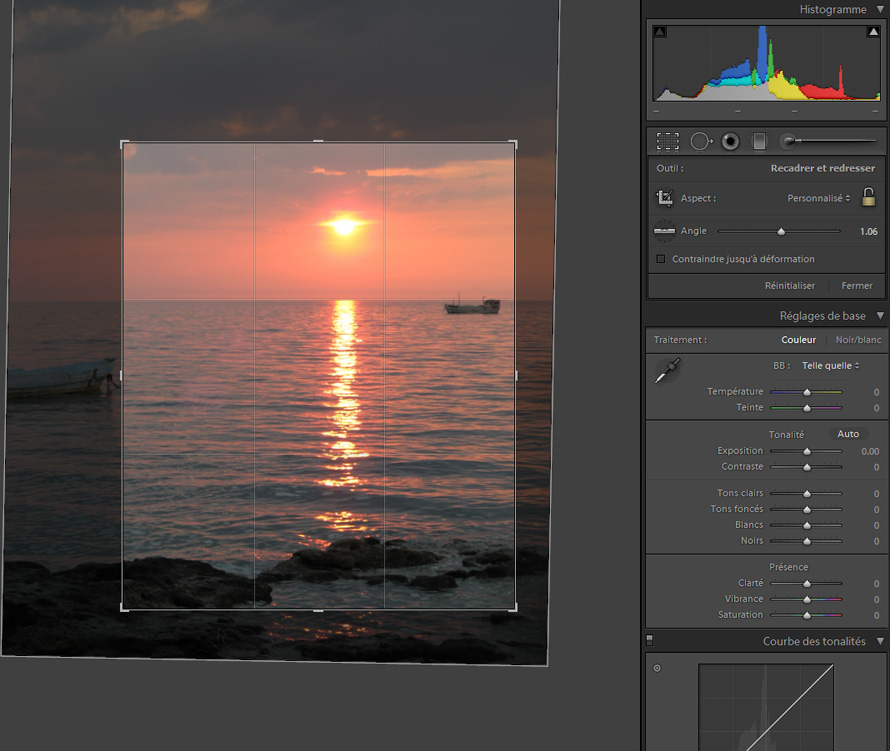
Une fois que la photo est recadrée, je modifie les options de haut en bas dans le panneau de droite.
- J’ai l’habitude de tester les réglages automatiques de Lightroom, en cliquant sur le bouton Auto dans les Réglages de base. Ça rend parfois la photo pire qu’elle n’était, mais il suffit alors d’annuler l’opération avec Ctrl+Z (Cmd+Z sur Mac) ou en sélectionnant le changement précédent dans le panneau Historique, à gauche. Cependant, la photo est souvent améliorée et j’ai donc moins d’ajustements à faire.
Faisons-le et voyons le résultat :
Réglage automatique des couleurs Il n’y a pas de grande amélioration, mais je vais la laisser comme çà et jouer un peu avec les options de Tonalité. Après quelques modifications, je suis content de ce que ça donne :
- Je saute la Courbe des tonalités et HSL/Color/B&W, que je n’ai pas besoin de modifier pour cette photo, et je passe directement au Virage partiel. Cela vous permet d’ajouter une couleur aux Tons clairs et/ou aux Tons foncés. Si on déplace le slider Balance vers la droite, une plus grande partie de la photo est modifiée par les paramètres de tons clairs ; déplacez-le vers la gauche et une plus grande partie de la photo dépendra des paramètres de tons foncés.
Pour faciliter la sélection de la couleur idéale, je mets en général la Saturation au maximum et je déplace la teinte pour choisir la bonne couleur. Après, je diminue la saturation petit à petit la saturation jusqu’à ce que je sois satisfait du résultat. Je fais ensuite la même chose avec les tons foncés, si je veux aussi leur donner de la couleur.
Dans ce cas particulier, j’ai envie de donner au ciel un ton orangé très marqué et je laisse donc la saturation à 100 avec une teinte de 35 ; je ne modifie pas les tons foncés. - Je ne toucherai pas au Détail ni aux Corrections de l’objectif, mais je veux ajouter un léger Vignetage après recadrage dans le panneau d’Effets. Je choisi un Gain de -3 et ne change pas les autres options.
Voilà, c’est tout ! Ça n’a pris que quelques minutes pour transformer ce coucher de soleil pas terrible en une belle photo.
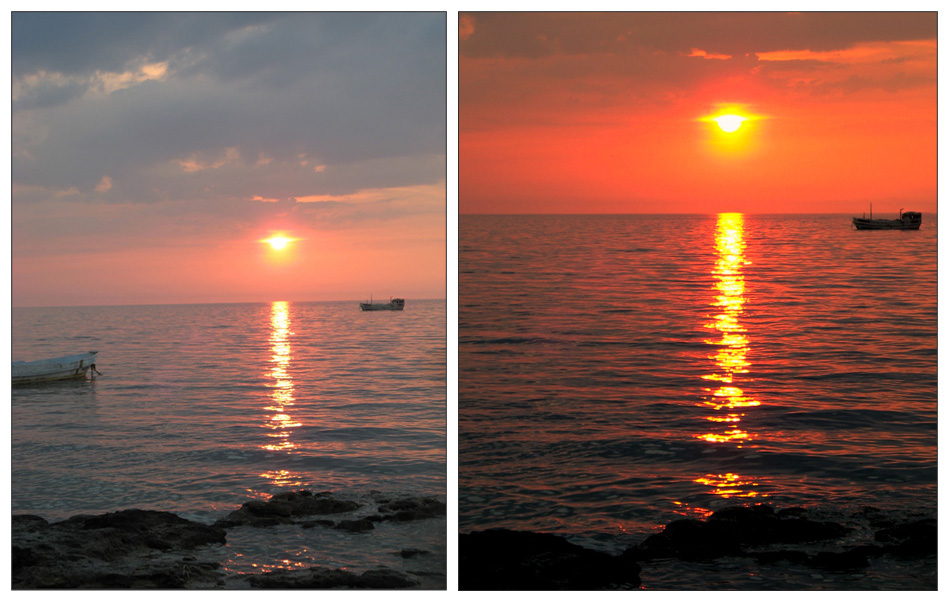
Ne vous inquiétez pas si vous devez changer beaucoup de fois les paramètres avant d’arriver à quelque-chose de bien. Pour simplifier ce tutoriel, j’ai donné les valeurs finales, but c’est vraiment difficile de les trouver au premier essai ; cela devient de plus en plus facile avec l’expérience, heureusement. J’examine souvent une deuxième fois toutes les options que j’ai changées, pour faire quelques dernières modifications.
Il faut aussi faire attention à ne pas exagérer, surtout quand on modifie les valeurs de saturation. Ce n’est pas parce que les valeurs disponibles vont jusqu’à 100 que la photo n’est pas mieux avec un changement très subtil, parfois juste 2 ou 3. Tout dépend évidemment de l’image originale, mais aussi du papier si vous souhaitez imprimer la photos, et bien entendu des goûts de chacun. Dans cet exemple, peut-être trouverez-vous le ciel beaucoup trop artificiel, mais je trouve que ça donne bien, tant sur mon écran que sur papier photo avec mon imprimante. En fin de compte, le plus important est que le résultat vous plaise (ou à votre client, si vous vendez la photo ;)).
Pour terminer, il est bien sûr important d’avoir une photo originale la meilleure possible, étant donné que chaque ajustement implique une perte d’information et certains détails se perdent. Au fur et à mesure que vos compétences en photographie augmenteront, vous arriverez au point de ne devoir faire que quelques légères modifications. En attendant, j’espère que cet article vous aura montré que Lightroom permet d’augmenter assez facilement et rapidement la qualité de certaines images.
Cet article est basé sur Lightroom 5.0 ; l’interface et les fonctions décrites peuvent être différentes dans d’autres versions.


